O&O AppBuster este un program nou din categoria mereu în creștere de programe pentru Windows 10 care încearcă să crească controlul utilizatorului asupra sistemului de operare.
Alături de instrumentele de confidențialitate pentru Windows 10 - există un număr nenumărat de programe în acea categorie - programele precum 10AppsManager permit administratorilor să elimine aplicațiile instalate cu care este instalat sistemul de operare.
Nu toate aplicațiile cu Windows 10 vin în mod nativ nu sunt rele. De fapt, există unele pe care utilizatorii sistemului de operare le-ar putea utiliza în mod regulat. Calculatorul Windows, Snip & Sketch sau Microsoft Photos pot intra în această categorie.
Cu toate acestea, este incontestabil faptul că Windows 10 vine cu o listă din ce în ce mai mare de aplicații instalate pe care probabil că majoritatea utilizatorilor nu le utilizează deloc. Aplicații precum 3D Builder, Mixed Reality Viewer sau Print3D pot intra în categorie.
Toate aceste aplicații ocupă spațiu pe hard disk și apar în meniul Start și în căutări.
App&uster O&O

O&O AppBuster este gratuit pentru toată lumea. Puteți rula după descărcare pentru a obține o listă cu toate aplicațiile Windows instalate (aplicații Microsoft Store, aplicații Universal).
Aplicațiile sunt sortate în categoria normală și ascunsă. AppBuster evidențiază starea unei aplicații, de exemplu, dacă este instalată sau disponibilă, disponibilitatea și cantitatea de stocare pe care o folosește pe dispozitiv.
Sfat : Selectați Acțiuni> Creați un punct de restaurare a sistemului înainte de a elimina ceva din sistem.
Puteți elimina orice aplicație listată ca instalată; trebuie doar să faceți clic pe caseta din fața ei și să selectați apoi butonul de eliminare. Opțiunea este disponibilă pentru aplicațiile instalate regulat și aplicațiile ascunse.
Aplicațiile ascunse includ extensii Microsoft Edge, precum și unele aplicații pe care Microsoft nu le poate enumera în Aplicații din meniul Setări sau Start.
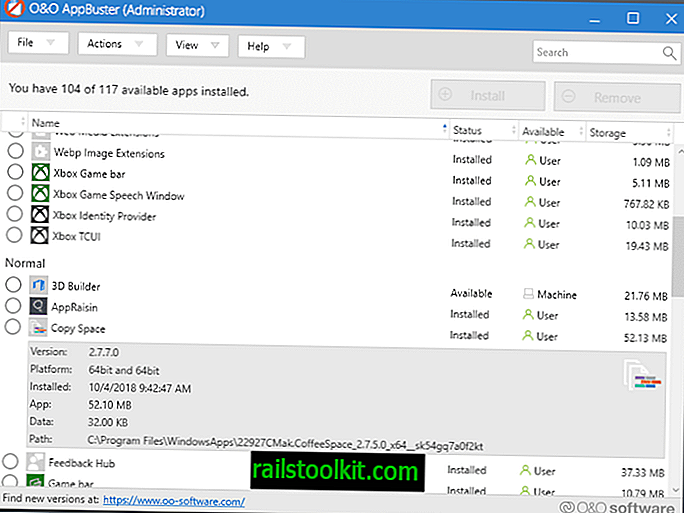
Meniul Vizualizare afișează tipuri de aplicații suplimentare pe care le puteți afișa în listă. Puteți adăuga aplicații System și aplicații Framework în listă, dar nu le puteți elimina.
Un clic pe numele unei aplicații afișează informații suplimentare, cum ar fi calea de instalare, versiunea sau data instalării
Orice aplicație care nu este listată ca instalată poate fi instalată folosind AppBuster; selectați doar aplicația și apăsați butonul de instalare pentru a face acest lucru.
Puteți selecta mai multe aplicații simultan pentru a le instala sau elimina.
Programul oferă funcționalitate de căutare încorporată pentru a găsi rapid aplicațiile care sunt utile dacă multe aplicații sunt instalate pe dispozitiv sau de către utilizator.
Cuvinte de închidere
O&O AppBuster este o aplicație ușor de utilizat pentru a dezinstala în general aplicațiile Windows 10 instalate și pentru a reinstala aplicațiile pe care le-ați putut elimina accidental (de exemplu, folosind scripturile PowerShell).
Acum Tu: cum te descurci cu aplicațiile de pe Windows care vin cu sistemul?














